Tassonomie personalizzate di WordPress: come e perché crearle
Pubblicato: 2022-11-22Molto probabilmente hai già sentito il termine tassonomie personalizzate di WordPress , molto probabilmente in relazione ai post di WordPress. Anche se non l'hai fatto, non preoccuparti. Perché siamo qui per spiegarti esattamente cos'è una tassonomia. E cosa fanno in WordPress?
In questo post, spiegheremo una tassonomia e ti insegneremo come crearne una per il tuo sito web. Le tassonomie sono un approccio semplice ma efficace per aggiungere più funzionalità e flessibilità al tuo sito web. Quindi, senza ulteriori attese, iniziamo.
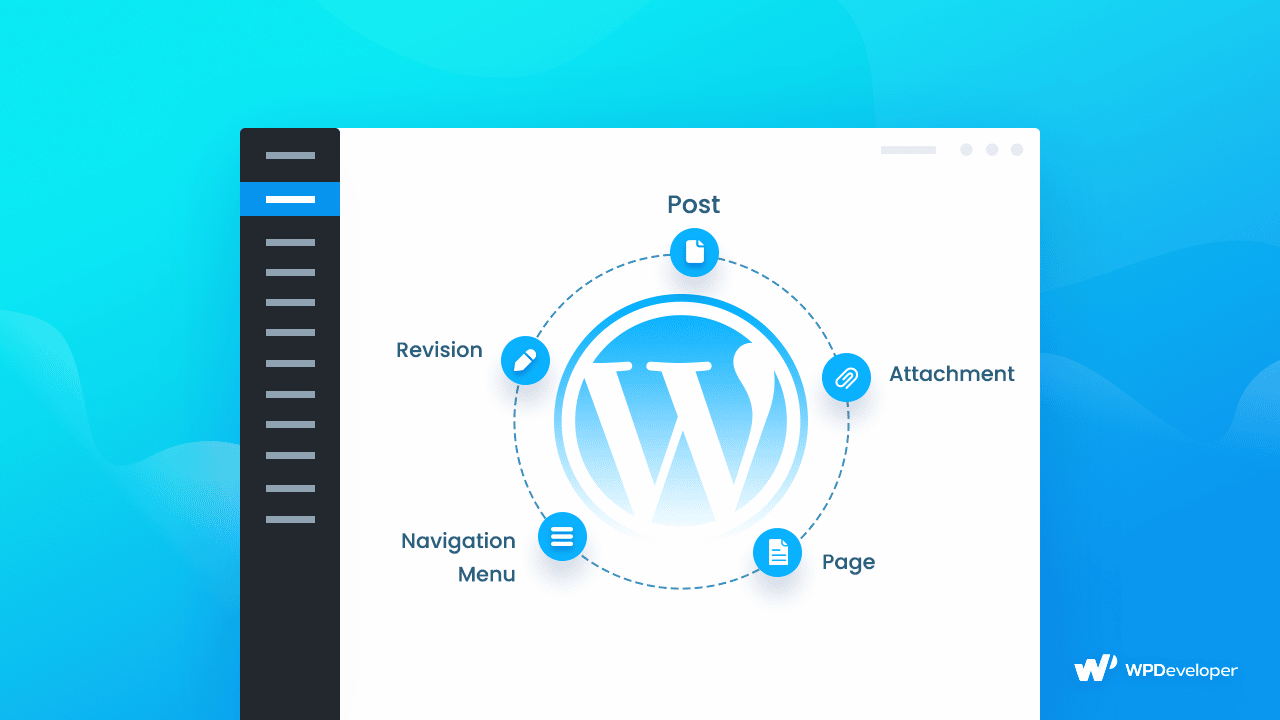
Cosa sono le tassonomie personalizzate di WordPress?
Le tassonomie sono ampiamente utilizzate in WordPress, in particolare per i post web . WordPress ha due sistemi di tassonomia per impostazione predefinita per l'utilizzo con i post: categorie e tag . Se fai parte di questa piattaforma di condivisione di contenuti da un po' di tempo, hai sicuramente utilizzato entrambi in precedenza per organizzare il tuo materiale. Anche se non l'hai fatto, è ora che inizi.
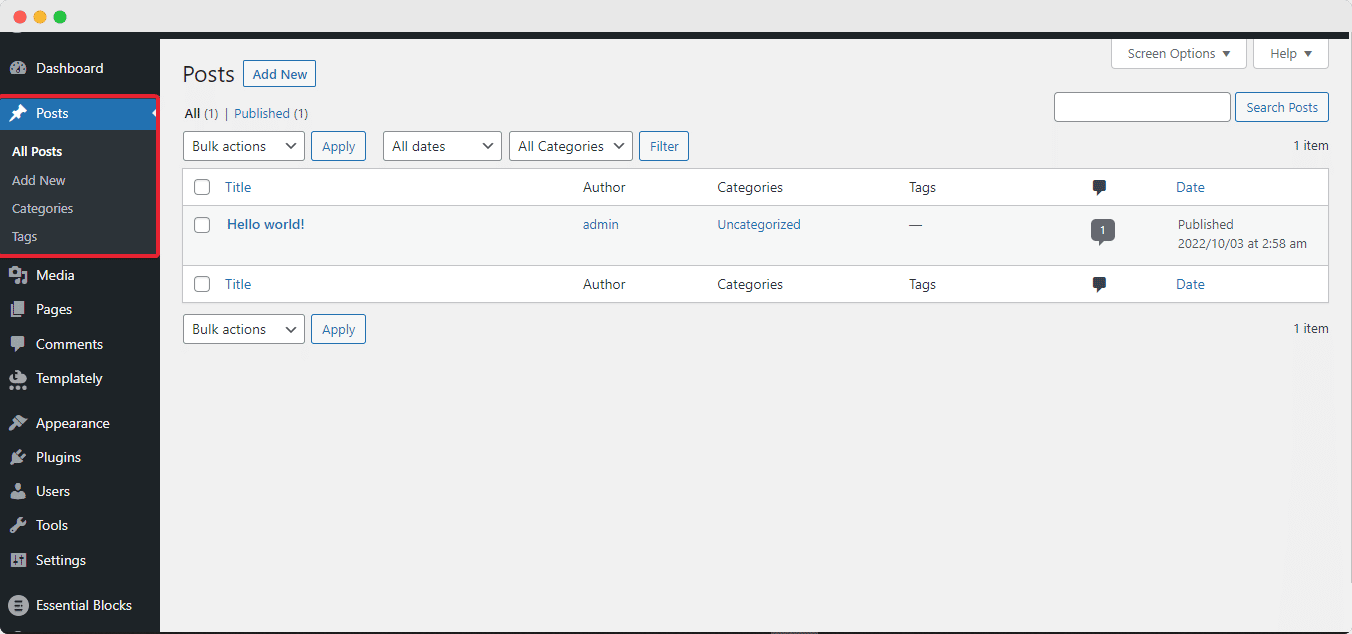
Ma cosa succede se vuoi che i tuoi post abbiano una struttura più elaborata ? Cosa succede se desideri utilizzare tipi di post personalizzati e organizzarli con qualcosa di diverso da categorie o tag? Ad esempio, potresti creare un nuovo tipo di post chiamato Ricettario e quindi ordinarlo per Ricetta .
È qui che entrano in gioco le tassonomie personalizzate di WordPress . Puoi utilizzare una tassonomia personalizzata per costruire strutture complesse che suddividono il tuo materiale in parti. Possono anche semplificare la vita dei tuoi clienti. È possibile creare per loro tipi di post personalizzati e tassonomie, che vengono successivamente mostrate nella barra laterale di WordPress . Inoltre, puoi creare un sito Web WordPress ben organizzato senza problemi.
Perché creare tassonomie personalizzate in WordPress?
Quindi ora sappiamo che i tag e le categorie sono entrambi tassonomie e che i tag sono piatti mentre le categorie sono gerarchiche . Una tassonomia personalizzata è un sistema di organizzazione personalizzato per i tuoi contenuti che può essere semplice o gerarchico.
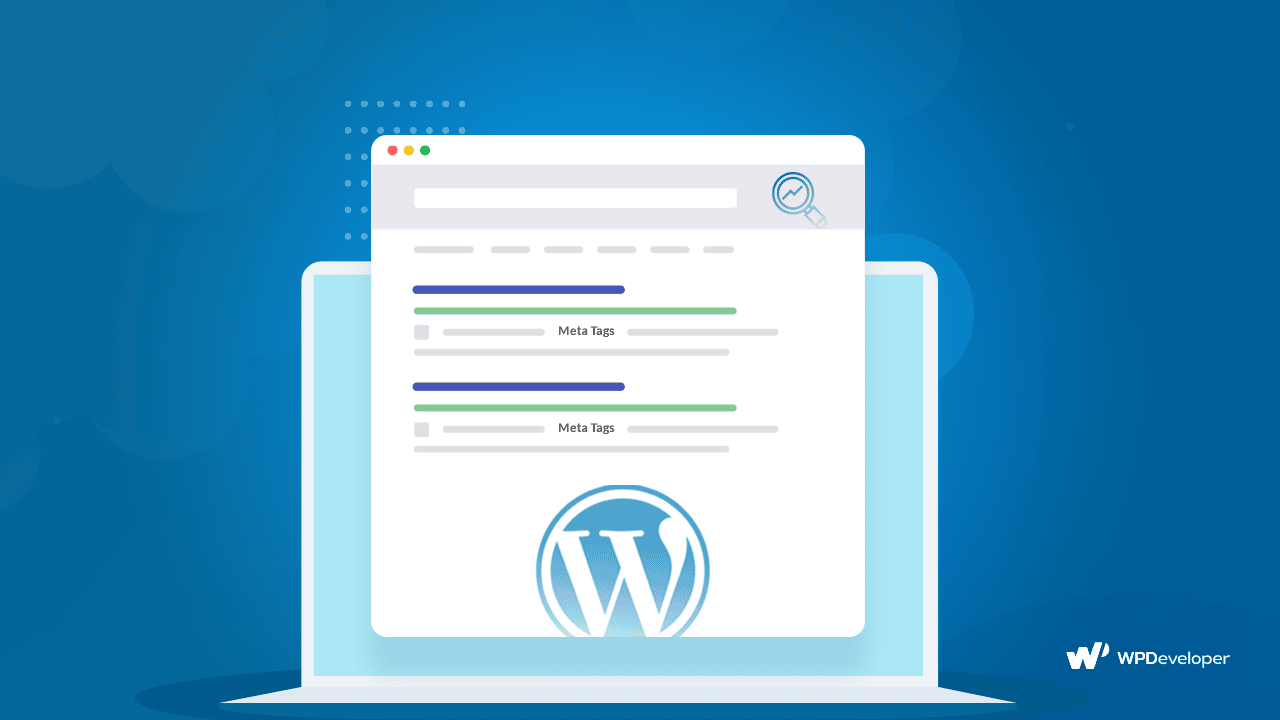
Verranno create tassonomie aggiuntive se ritieni che siano rilevanti per te o per il tuo pubblico. Ad esempio, riteniamo che alcuni dei nostri lettori possano scegliere di visualizzare solo materiale "Principiante" o più avanzato, pertanto abbiamo creato una nuova classificazione chiamata difficoltà. Tuttavia, poiché questo non ha senso su tutti, o anche sulla maggior parte dei siti, non è incluso per impostazione predefinita in WordPress.
Guida: come creare facilmente tassonomie personalizzate di WordPress
Esistono alcuni semplici modi per creare tassonomie personalizzate di WordPress. Nelle sezioni seguenti, abbiamo discusso 3 modi per farlo per aiutarti ad apprendere tutti i metodi disponibili e quindi scegliere quello migliore per te.
Metodo 1: utilizzando un plugin per WordPress
Ci sono molti plugin gratuiti ea pagamento disponibili per WordPress per creare facilmente qualsiasi tassonomia personalizzata di WordPress. Ai fini del tutorial, utilizzeremo il plug-in WordPress UI Custom Post Type.
Il primo passaggio consiste nell'installare e attivare il plug-in UI Custom Post Type . Successivamente, nell'area di amministrazione di WordPress, vai alla voce di menu CPT UI → Aggiungi/modifica tassonomie per creare la tua prima tassonomia.
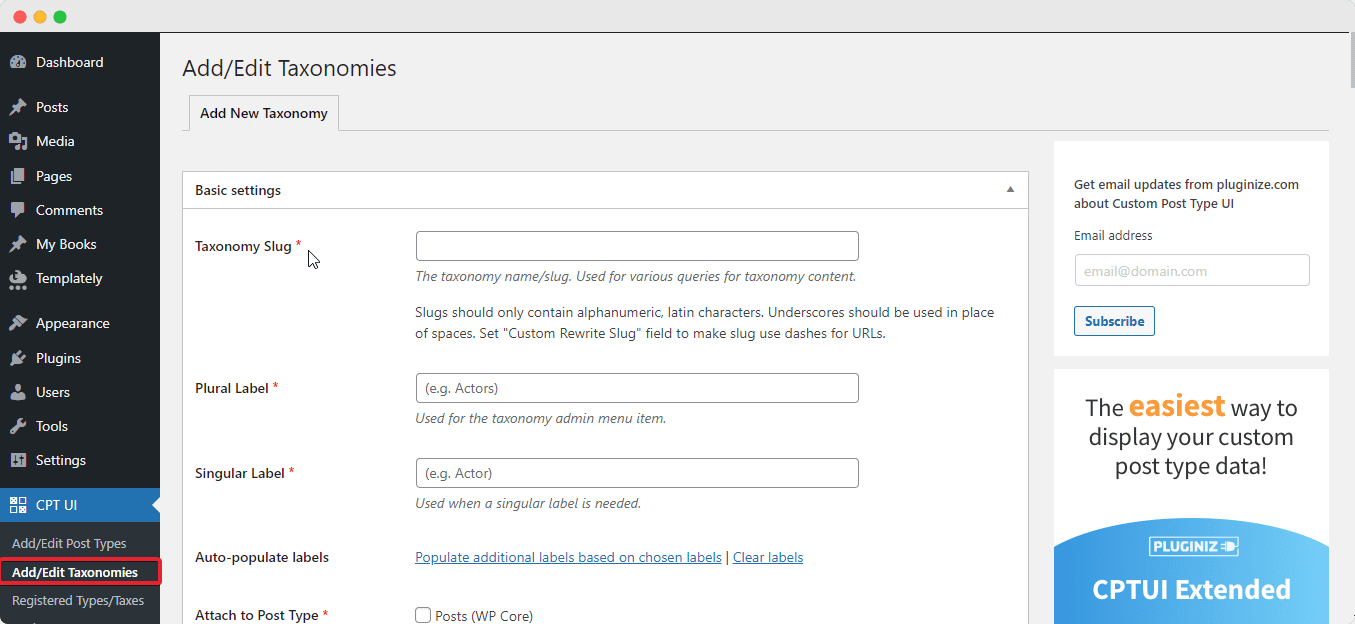
Quindi, in questa schermata, dovrai eseguire le seguenti operazioni:
- Crea il tuo slug di tassonomia (questo andrà nel tuo URL)
- Crea l'etichetta plurale
- Crea l'etichetta singolare
- Compila automaticamente le etichette
Quindi, scorri fino alla sezione " Etichette aggiuntive ". In questa sezione puoi descrivere il tipo di post che stai creando. Queste etichette vengono visualizzate nella tua dashboard quando modifichi e gestisci i contenuti per le tassonomie personalizzate di WordPress.

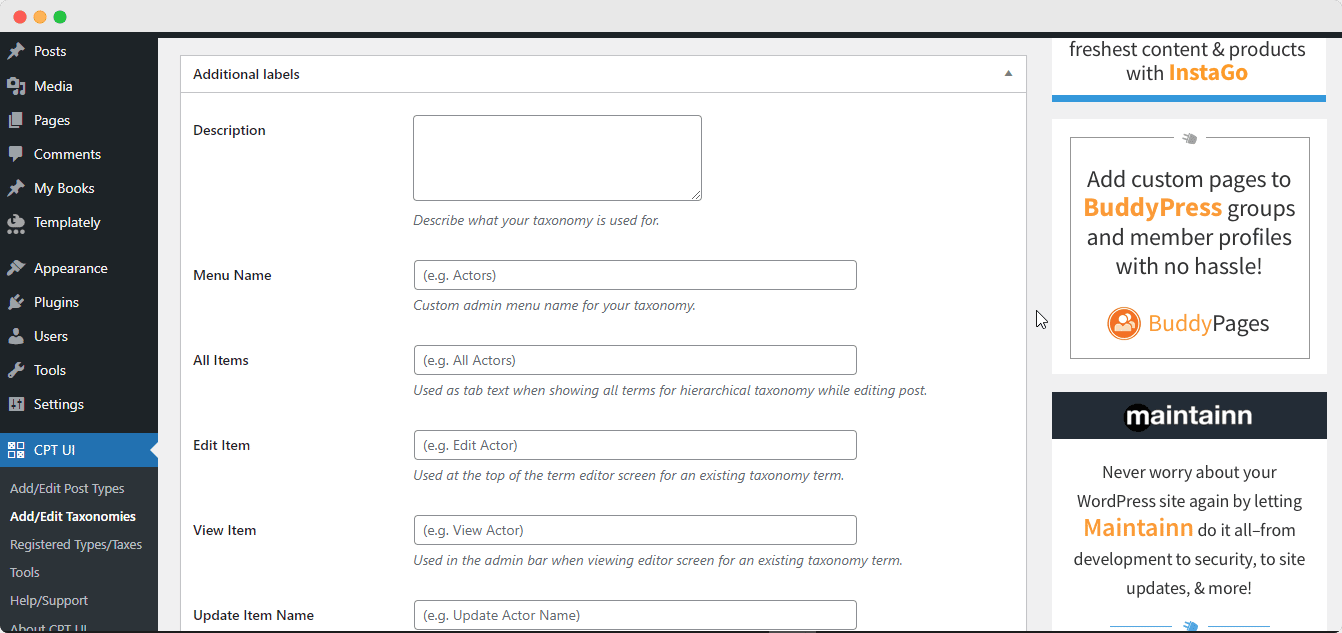
L'opzione delle impostazioni viene dopo. È possibile configurare varie proprietà per ogni tassonomia creata in questa sezione. Ogni scelta è accompagnata da una spiegazione di ciò che fa.
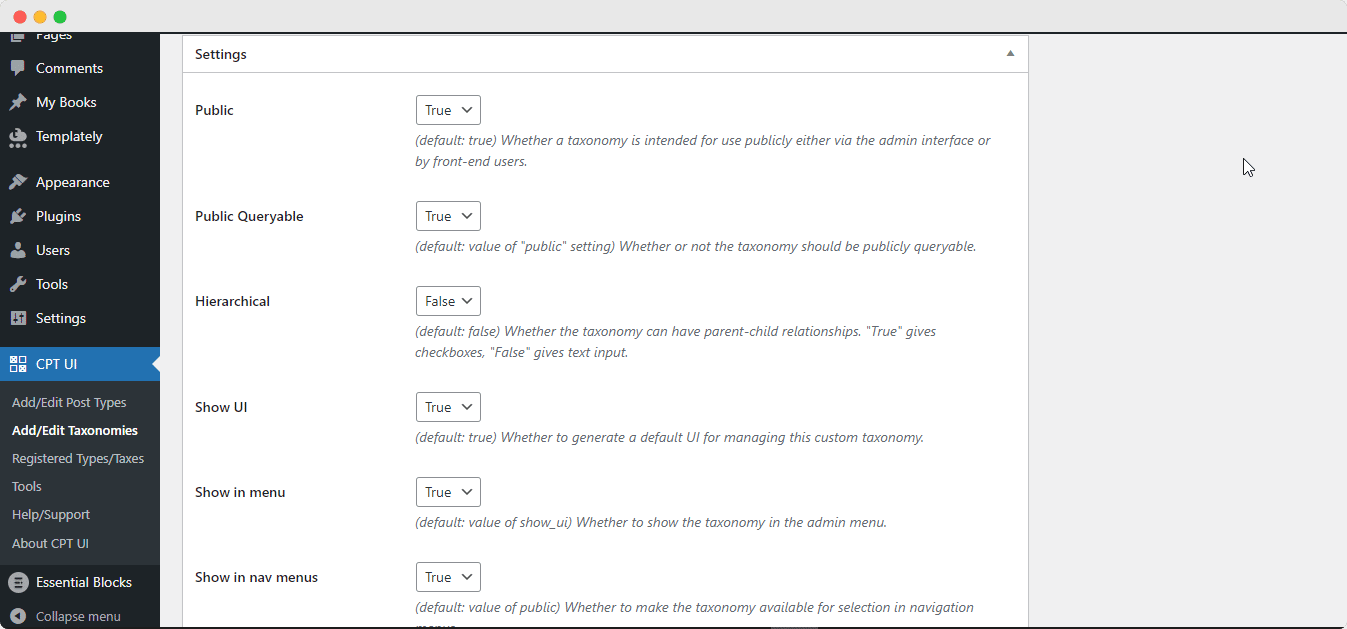
Come puoi vedere nell'immagine sopra, abbiamo scelto di rendere questa tassonomia gerarchica. Ciò significa che " Soggetti " nella nostra tassonomia possono contenere argomenti secondari. Un soggetto chiamato Fantasy, ad esempio, potrebbe contenere argomenti secondari come Romanticismo, Mistero, Omicidio e altri.
Ci sono molte altre opzioni nella dashboard di WordPress che puoi lasciare così come sono per questo tutorial. Ora puoi salvare la tua tassonomia facendo clic sul pulsante " Aggiungi tassonomia " in basso.
Infine, nell'editor di contenuti di WordPress , salva il tipo di post associato a questa tassonomia per iniziare a utilizzarla. Ed è tutto, hai creato con successo tassonomie e organizzato i tuoi contenuti web utilizzando un plugin per WordPress.
Metodo 2: creare tassonomie personalizzate di WordPress con WooCommerce
La buona notizia è che lo sviluppo di una tassonomia personalizzata per gli articoli WooCommerce è quasi identico al plug-in Pods Admin . Ovviamente, assicurati di aver installato WooCommerce e che gli articoli siano stati caricati nel tuo negozio prima di procedere.
L'unica cosa che deve essere cambiata è ciò che accade quando vai alla schermata Opzioni avanzate . Invece di controllare Post (post), questa volta controllerai Prodotti (prodotto):
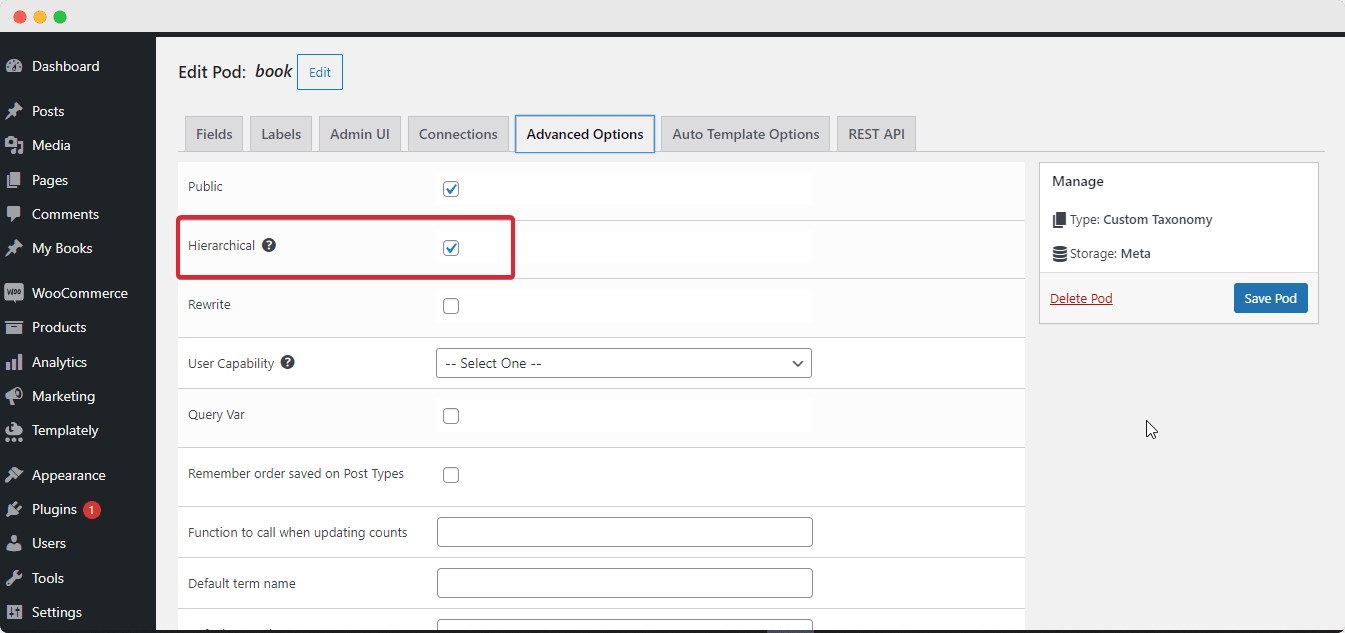
Metodo 3: aggiungi le tassonomie personalizzate di WordPress inviando il codice
Se sei uno sviluppatore o non desideri utilizzare un plug-in di terze parti, puoi aggiungere manualmente tassonomie personalizzate.
Questa soluzione richiede l' aggiunta di codice al tuo sito Web WordPress. Non consigliamo di alterare manualmente i tuoi file WordPress perché anche un errore minore potrebbe causare il crash dell'intero sito. Di conseguenza, consigliamo a tutti di utilizzare WPCode , il plug-in di snippet di codice più intuitivo e sicuro disponibile.
Bonus: come eseguire un corretto test di velocità del sito Web + 5 migliori strumenti
E con questo, concludiamo la nostra guida rapida su come creare tassonomie WordPress. Ma prima di partire, volevamo anche condividere con voi alcuni suggerimenti su come rendere la vostra esperienza WordPress molto migliore . Anche il più piccolo ritardo nel caricamento può allontanare le persone dal tuo sito web; infatti, la ricerca afferma che se il tuo sito impiega più di 400 millisecondi (o 0,4 secondi) per caricarsi, è più probabile che i consumatori vadano su un altro.
È qui che entra in gioco la determinazione della velocità del tuo sito web. Ma come puoi determinare se il tuo sito è abbastanza veloce da attirare l'attenzione degli utenti? Questo post ti fornirà istruzioni complete su come eseguire un test di velocità del sito Web decente .
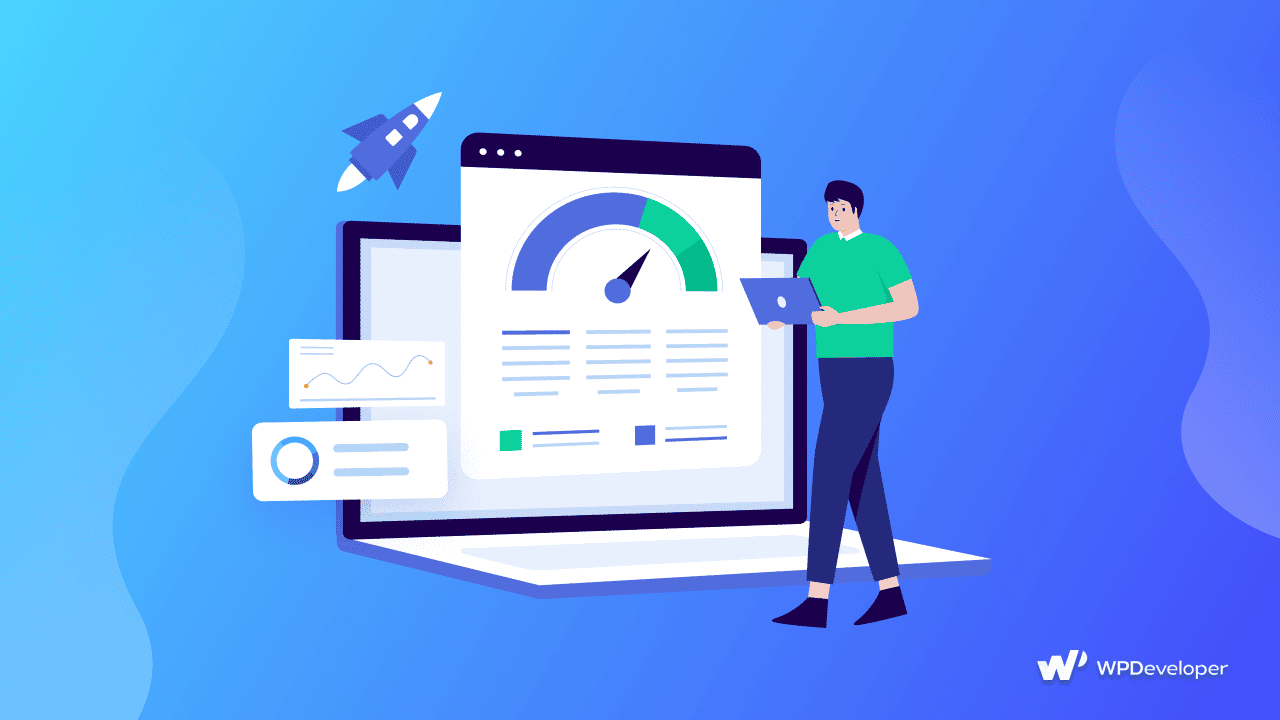
Ti è piaciuto questo blog? Condividi i tuoi commenti nella sezione feedback, iscriviti al nostro blog e unisciti alla nostra community di Facebook per ulteriori tutorial e articoli su WordPress.
